VULTRのVPSにRHEL8.3をインストールする手順を説明します。
概要
- VULTRのVPSにRed Hat Enterprise Linux(RHEL)をインストールする手順を説明します。
- 実案件でLinuxを導入する場合、企業サポートがあるRHELがよく使用されるので、RHELの構築や運用を行うノウハウを蓄積したい。
- CentOSのサポート終了に伴い、一部制限があるが開発者でも無償で本番でRHELを使用できるようになった。
- 2021年4月現在で最新のRHEL8.3を使用する。
リンク - RHELのサブスクリプションが必要となります。
該当するサブスクリプションがない場合、Red Hat Developer Programに参加すれば条件付きですが無償でRHELを使用できます。プログラムの参加手順については、こちらをご覧ください。 - VULTRでは商用OSのテンプレートがないため、RHELのISOイメージを使用してVPSを構築します。
- VULTRで独自のISOファイルを使用する場合、そのファイルをネット上のどこかに公開する必要があります。VULTRのFAQではいくつかの方法が紹介されていますが、VULTRのストレージ(Object Storage)は月額5$以上で割高なので、ここでは無料で利用できるDropboxを使用します。
(Dropboxの個人向けのBASICプランでは、2GBまで無料で使用できます。) - Red HatからダウンロードできるRHEL8.3のISOファイルは、dvd(約9GB)とboot(約1GB)があります。dvd版だとDropbox無料枠に収まらないので、boot版のISOファイルを使用します。
(なお、dvd版は全てのパッケージを含んでおり、ネット未接続でもインストールできます。boot版は必要なパッケージをダウンロードしなからインストールするので、ネット接続必須です。) - Google DriveにISOファイルを配置して共有リンクを作成して試してみましたが失敗しました。
- VULTRで独自のISOファイルを使用する場合、そのファイルをネット上のどこかに公開する必要があります。VULTRのFAQではいくつかの方法が紹介されていますが、VULTRのストレージ(Object Storage)は月額5$以上で割高なので、ここでは無料で利用できるDropboxを使用します。
- 記事が長くなってしまったため、最後の「RHEL8.3のインストール」は次の投稿で説明します。
ISOファイルのアップロード
- Red HatのRHELのページからISOファイルをダウンロードします。
前述の通り、Dropboxの無料枠(2GB)で公開できるよう、ファイルサイズが小さいBoot版(rhel-8.3-x86_64-boot.iso)をダウンロードします。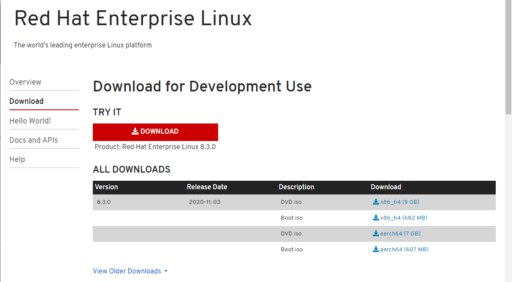
- Dropboxにアップロードし、[リンクのコピー]をクリックします。
(公開URIがクリップボードにコピーされます。)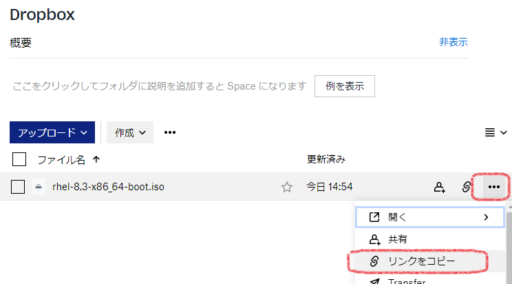
- VULTRのポータルにて、メニューの[Product]をクリックし、[ISOs]で[Add ISO]をクリックします。
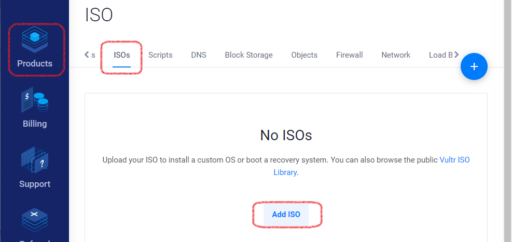
- 前述の手順でコピーしたURIを張り付け、[Upload]をクリックします。
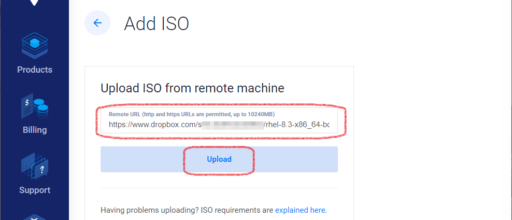
- ISOファイルが登録されることを確認します。
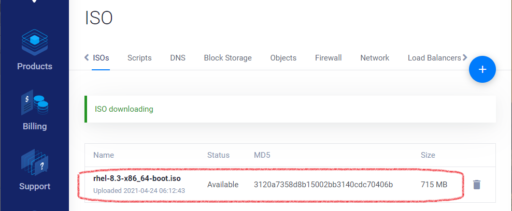
試しにVULTRでサポート外のGoogle Driveを試してみました。
Google Driveにて、リンクを知っていれば誰でもアクセス可能なURIを作成して、アップロードを試みましたが、次のようにエラー(429 Too Many Requests)になってしまいました。
VPSの作成
- VULTRでVPSを作成する手順は単純なので割愛します。
OSの選択欄(Server Type)では、[Upload ISO]を選択し、前述の手順でアップロードしたISOを選択する必要があります。
(具体的な手順を知りたい方は、こちらが参考になると思います。)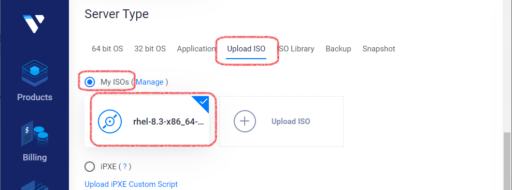
- 私が検証した際のVPSの条件は次の通りです。
- [Choose Server]: [Cloud Compute]
- [Server Location]: [Tokyo]
- [Server Type]: [Upload ISO] ※前述の通り
- [Server Size]: [25 GB SSD $5/mo]
- [Additional Features]: 選択なし
- [Server Hostname & Label]: (任意)
- なお、”New York(NJ)”拠点の$3.5プランを使って、同様にRHELのインストールを試みたのですがダメでした。RHELのインストーラ起動後のインストールを選択すると、次のようにKernel panicになって先に進めませんでした。
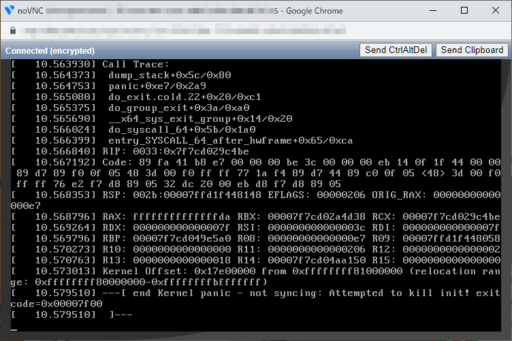
[ end Kernel panic - not syncing: Attempted to kill init! exit code=0x00007f00
RHEL8.3のインストール
ページが長くなったため、次の投稿で説明します。
リンク
